In dieser Anleitung beschreiben wir, wie man Bilder oder Fotos vom iPhone oder iPad auch ohne iTunes auf einem anderen Computer transferieren kann. Dies geht per WLAN und sofern gewünscht sogar automatisch wenn man z.B. nach Hause kommt.
Mit iOS 7 war schon mehr möglich als zuvor, doch erst mit dem neusten iOS 8.1 hat man nun auch bei Apples mobilen Betriebssystem Möglichkeiten die bisher Android und Windows Phone Benutzern vorbehalten waren. Zum Beispiel ist es nun möglich per FTP Zugriff auf das iPhone oder iPad zu bekommen – allerdings mit Einschränkungen.
[bild 1]Diese neuen Möglichkeiten macht sich die neuste Version der App [link ziel=“https://photosync-app.com/“]PhotoSync[/link] (2,99 Euro) zu Eigen. Dabei wird aber nicht nur (S)FTP sondern auch Dropbox, Flickr, Google+, Facebook, SmugMug, Google Drive und noch einiges mehr, unterstützt.
Wahlweise werden dabei nur neue Bilder oder alle vorhanden Bilder transferiert. Die App ist für iOS und auch für Android verfügbar, ich habe mich bei dieser Anleitung aber für die iOS Version entschieden, da das transferieren von Bildern ohne iTunes sonst ein ziemlicher Krampf ist.
[title]Voraussetzungen[/title] – iPhone oder iPad mit iOS 8.1– WLAN Zugang
– Einen Computer / Server / NAS / Webserver mit FTP Zugang
– Bei Nutzung der automatischen Übertragung: Aktiviertes GPS
Nachdem ihr die App [link ziel=“https://photosync-app.com/“]PhotoSync[/link] auf eurem iOS Gerät installiert habt, startet ihr diese und gewährt der App Zugriff auf eure Fotos. Ein kleiner Assistent erklärt euch die App beim ersten Start.
PhotoSync unterstützt viele Möglichkeiten um eure Fotos zu übertragen:
[bild 8]Mir gefällt die FTP-Methode am Besten, der Transfer läuft schnell und zuverlässig.
[bild 10]Nachdem ihr eine Übertragungsmethode ausgewählt und konfiguriert habt, könnt ihr eure Fotos mit dem roten Button oben rechts in der App transferieren.
[bild 11]Photosync fragt euch ob ihr alle Fotos, nur neue Fotos oder eine bestimmte Auswahl transferieren möchtet.
[bild 12]Danach startet der Transfer zu eurem eingestellten Ziel.
[bild 13]Noch schneller geht das Ganze mit der Schnellübertragung, bei der keine Nachfragen mehr kommen, die App überträgt dann automatisch neue Fotos an euer eingestelltes Ziel.
[bild 14] [title]Automatisch alle neuen Fotos übertragen[/title] Unterstützt euer Gerät GPS, ist es auch möglich automatisch alle neuen Fotos zu übertragen wenn ihr an einem bestimmten Ort ankommt, zum Beispiel wenn ihr nach Hause kommt. Da iOS das Auslesen von bestimmten WLAN Informationen verbietet, kann die App nicht prüfen ob ihr euch in eurem Haus-WLAN befindet. Die Entwickler haben aber durch GPS diesen Nachteil ausgehebelt.Die automatische Übertragung funktioniert gut, die besten Ergebnisse habe ich mit der zusätzlichen Option „Auf WLAN warten“ in den Einstellungen der App erzielt, hier fängt die App erst mit dem Transfer an wenn eine WLAN Verbindung aufgebaut wurde – das schont den Datenverbauch des Handyvertrages.
[title]Fazit[/title] Für den Transfer von Bildern und Fotos benötigt man heute also weder iTunes noch ein USB-Kabel, alles geht auch per App und WLAN. Für knappe 3 Euro erhält man mit PhotoSync eine gute und stabile App die in Bezug auf den Transfer von Fotos eigentlich keinen Wunsch offen lässt.Die Installation und Konfiguration ist einfach und sollte auch von weniger versierten Anwendern vorgenommen werden können. Mir gefällt vor allem die FTP Funktionalität die ich so bisher nicht in iOS gesehen habe und die sehr zuverlässig funktioniert.
Wenn ihr jetzt noch wissen möchtet wie ihr die beste Bildqualität aus eurem Apple-Gerät holen könnt dann empfehle ich euch unsere Anleitung [ilink=https://technikaffe.de/anleitung-231-169_fotos_mit_dem_iphone_5_und_iphone_6_aufnehmen]16:9 Fotos mit dem iPhone 5 und iPhone 6 aufnehmen[/ilink] – diese Anleitung funktioniert auch für alle anderen iOS 8.x Geräte wie dem Apple iPad Air oder Apple iPad Air 2.


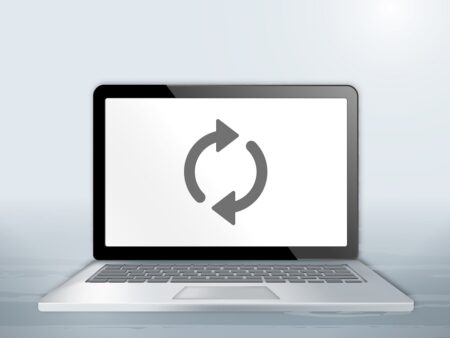
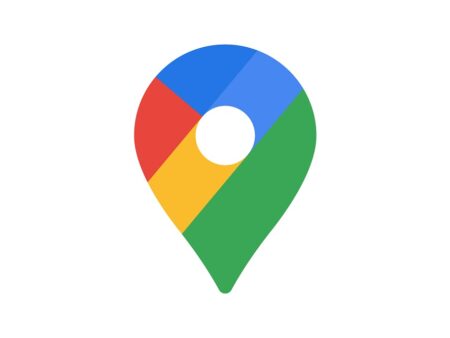
Kleine Korrektur:
„Nachdem ihr die App PhotoSync auf eurem iOS Gerät installiert habt, startet ihr diese und gewährt der App zugreif auf eure Fotos.“
„zugreif“? 😉
@Matthias: Danke ist korrigiert 🙂
ich bekomme die Synchronisation zwischen iPhone und iPad nicht hin, mir werden die Geräte nicht in der Auswahl in „Einstellung Autoübertragung“ angezeigt.Weißt du warum? In der schnelle Übertragung ging mir die jeweiligen Geräte zur Verfügung.
@Brigitte:
Das ist mit dieser App auch nicht möglich.
Zitat: „In dieser Anleitung beschreiben wir, wie man Bilder oder Fotos vom iPhone [b]oder[/b] iPad auch ohne iTunes auf einem anderen [b]Computer[/b] transferieren kann.“
Ich hoffe so ist es klarer ersichtlich.
Gruß
Dennis
Hallo,
Ist es mit dieser app auch möglich ohne wlan, also mit mobilem netz bilder hochzuladen?
Wenn ich ausserhalb meines wlans bin, hab ich keine verbindung….
Muss ich da auf meiner synology nas evtl was freigeben?
Habe webdav server eingerichtet
Danke im vorraus
Mit freundlichen Grüßen